 Google контролирует практически все аспекты Интернета. У них есть бесплатный веб-инструмент практически для всего, что может понадобиться обычному человеку. На мой взгляд, одним из самых универсальных инструментов Google является домашняя страница iGoogle. Я говорю это потому, что его можно настроить так, как вам нужно.
Google контролирует практически все аспекты Интернета. У них есть бесплатный веб-инструмент практически для всего, что может понадобиться обычному человеку. На мой взгляд, одним из самых универсальных инструментов Google является домашняя страница iGoogle. Я говорю это потому, что его можно настроить так, как вам нужно.
Частями страницы, которые можно легко настроить, являются вкладки и гаджеты.
Гаджеты
Гаджеты — это маленькие окна, содержащие такую информацию, как RSS-каналы, информацию, игры, приложения, уведомления и практически все, что вы можете в них втиснуть. Гаджеты можно развернуть в окно большего размера, если вы хотите увидеть больше информации.
Функция RSS очень удобна, если у ва
Гаджеты
льзуемой программы чтения каналов. Во многих случаях вы можете быстро добавить канал на свою страницу iGoogle, нажав ссылку «подписаться на RSS». На вашей странице появится новый гаджет, в котором будут установлены три последних обновления.Чтобы избавить вас от необходимости открывать кучу приложений или переключаться между несколькими вкладками или окнами в браузере, вы можете добавить гаджеты для своих социальных сетей и сайтов закладок.
Загляните в каталог гаджетов, чтобы узнать, что можно добавить.
Добавление вкладок
Добавление новой вкладки дает вам возможность добавлять новые гаджеты с чистого листа. Группировка похожих гаджетов на одной вкладке делает домашнюю страницу более гладкой и менее отвлекающей. Многие приложения Google имеют гаджет. Gmail, Календарь, Документы и даже Waves можно просмотреть на вашей домашней странице. Это поможет сэкономить немного времени при переходе со страницы на страницу в поисках нового.
Хорошим примером того, как новая вкладка с гаджетами упрощает работу, является добавление инструментов Google для веб-мастеров. Он добавляет новую вкладку и гаджет для каждого параметра веб-мастера.
Google Волна
Добавление гаджета Wave — это несложная работа, но ее можно выполнить. Потребовалось немного покопаться, чтобы найти тот, который работал надежно. Эти шаги — самый простой способ добавить волну.
Первое, что вам понадобится (помимо учетной записи Wave), — это гаджет Wave; вы можете скачать его здесь.
Добавление вкладокdget1.png" alt="igoogle-wavegadget1">
Далее вам нужно будет добавить [email protected] в свои контакты Wave. Сделайте это, нажав на [+] рядом с вашим изображением в верхней части волны, которую вы хотите встроить. Появится окно с вопросом, кому вы хотите помахать рукой; добавьте [email protected].
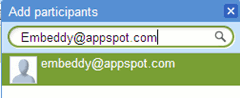
Когда вы добавите бота для встраивания в волну, которую хотите встроить, внутри первого сообщения появится небольшое окно. В этом окне будет код, а также некоторые параметры. Информация, которая вам понадобится из кода, — это идентификатор волны. Это должно выглядеть так googlewave.com!w+BiuBl1Oo1A

Скопируйте идентификатор волны и вернитесь к настройкам гаджета волны на своей странице iGoogle.
Google Волнаg" alt="igoogle-wavegadget2">
Вставьте информацию об идентификаторе в поле [Wave ID], заменив существующую информацию. В поле [Wave Path] введите следующее точно так, как показано. Если вы не используете https или последнюю косую черту, это не работает. https://wave.google.com/wave/
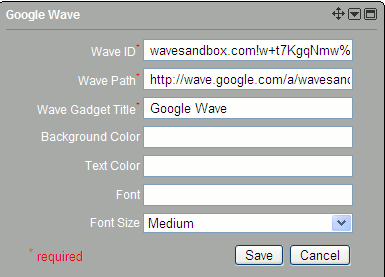
После сохранения гаджет должен перезагрузиться и появиться ваша волна. На этом этапе вы можете закрыть окно внедрения, поскольку вам больше не нужна информация из него. Ваша волна должна работать так же, как и в исходном месте.
Резервное копирование и восстановление
Резервное копирование и восстановление вкладок — хорошая идея, если у вас есть несколько вкладок, настроенных для конкретных целей. Чтобы создать резервную копию или восстановить информацию вручную, нажмите стрелку раскрывающегося списка слева от названия активной вкладки.
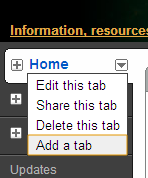
Нажмите [Редактировать эту вкладку] и прокрутите страницу до конца. Вы увидите время последнего автоматического резервного копирования, а также возможность создать резервную копию или восстановить настройки iGoogle на свой компьютер.
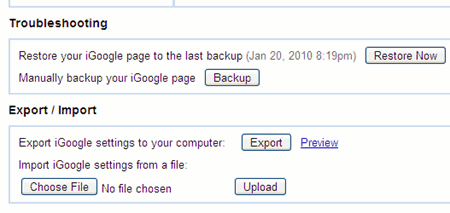
Нажмите [Экспорт] и сохраните XML-файл в папке «на случай сбоя».

На вашей главной странице iGoogle представлен широкий выбор гаджетов или вы используете что-то совершенно другое?
изображение предоставлено HK-DMZ


